前言:我使用的ubuntu版本是22.04,安装的idea是2023最新版,不过新老版本的步骤都是通用的,顶多有一点小的差别,可以在下方留言询问我。
知识
/opt
用来安装附加软件包,是用户级的程序目录,可以理解为程序安装目录,可以用于安装大型程序或者目录
/usr/local
/usr :系统级目录,相当于c:/windows
/usr/local :用户级地程序目录,可以理解为C:/program files/ ,用户自己编译的软件默认会安装到这个目录下,主要存放那些手动安装的软件,而不是通过apt-get等安装的软件
下载
官网地址:https://www.jetbrains.com/zh-cn/idea/
可以在官网直接下载安装包,然后使用tar -zxvf解压在 /opt 目录下
,不了解解压命令可以去搜一下,这里不做过多叙述。
一般我们下载的软件都可以解压在这个目录准备使用
在这个目录下这个位置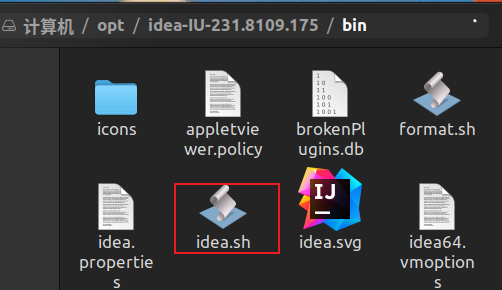
运行红框框住的文件便可以运行文件
可以在终端中用命令 ./idea.sh 来运行,可是这样的话我们每次使用都要在终端调用命令才能打开,所有我们可以想办法来创建快捷方式在桌面上
创建快捷方式在桌面
在软件内创建
第一种我们可以用一种较为简单的方式创建,这种方式的成功率也比第二种方式要大,基本上不会出错,首先我们要进入idea,然后从菜单找到工具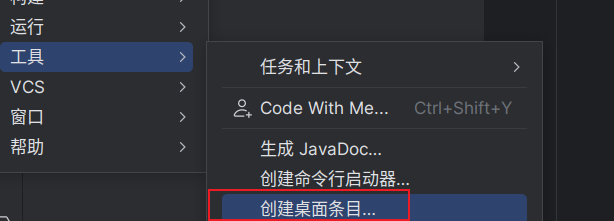
点击创建桌面条目,点击确定,然后就可以创建。
在终端配置创建
这种方法就要困难一点,不建议什么都不懂的小白去配置
首先我们在桌面打开终端
然后创建一个 idea.desktop
按Isn在idea.desktop中写入以下命令
[Desktop Entry]
Name=IntelliJ IDEA 2022.1
Comment=IntelliJ IDEA
Exec=/opt/idea-IU-231.8109.175/bin/idea.sh // 注意写自己的路径
Icon=/opt/idea-IU-231.8109.175/bin/idea.png // 注意写自己的路径
Terminal=false
Type=Application
Categories=Developer;
Exec和Icon这两行记得写自己下载的版本以及路径,然后按esc,输入 :wq! 来保存退出,此时桌面会出现idea的图标。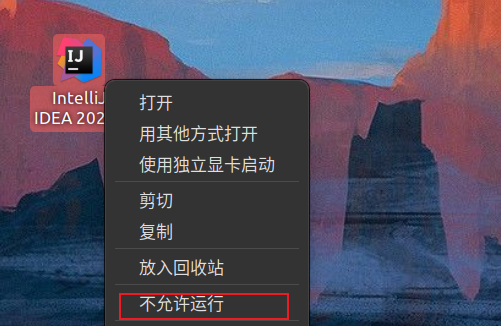
然后右键图标,点击允许运行,这里我点击过了,所有显示的是不允许运行。点击允许允许之后就可以双击启动idea了。
版权归原作者 Wink_fox 所有, 如有侵权,请联系我们删除。